In einem früheren Blogbeitrag haben wir den Start von 4D für Android angekündigt. Aber wie können Sie Ihre Android-App auf Ihrem bevorzugten virtuellen Gerät erstellen, visualisieren und damit spielen? Dieser Blog-Beitrag behandelt all diese Fragen mit Antworten und konkreten Beispielen.
Erstellen Sie Ihre Android Anwendungen mit nur einem Klick
4D für Android folgt demselben einfachen Prozess wie 4D für iOS, um Ihre Apps zu erstellen und auszuführen. Um Ihre iOS-Apps zu erstellen, wählen Sie den Simulator, auf dem Ihre App erstellt werden soll, und klicken auf die Schaltfläche Erstellen und Ausführen.
Das ist genau derselbe Prozess für Android. Wenn kein virtuelles Gerät verfügbar ist, werden Sie aufgefordert, eines zu erstellen. Ein Pixel 4 (Google-Smartphone) wird dann automatisch erstellt, damit Sie schnell mit der Erstellung Ihrer Android-Apps beginnen können.
Hinzufügen anderer virtueller Geräte für Android
Standardmäßig garantiert Ihnen das Pixel 4 ein erstes großartiges App-Nutzererlebnis und Rendering. Aber vielleicht möchtest du deine App auf anderen virtuellen Geräten ausprobieren, die möglicherweise andere Auflösungen haben. Okay, hier ist wie!
Android SDK Befehlszeilen-Tools
Öffnen Sie zunächst Android Studio und klicken Sie auf dem Begrüßungsbildschirm auf die Schaltfläche Configure (Konfigurieren) und wählen Sie den Eintrag SDK Manager .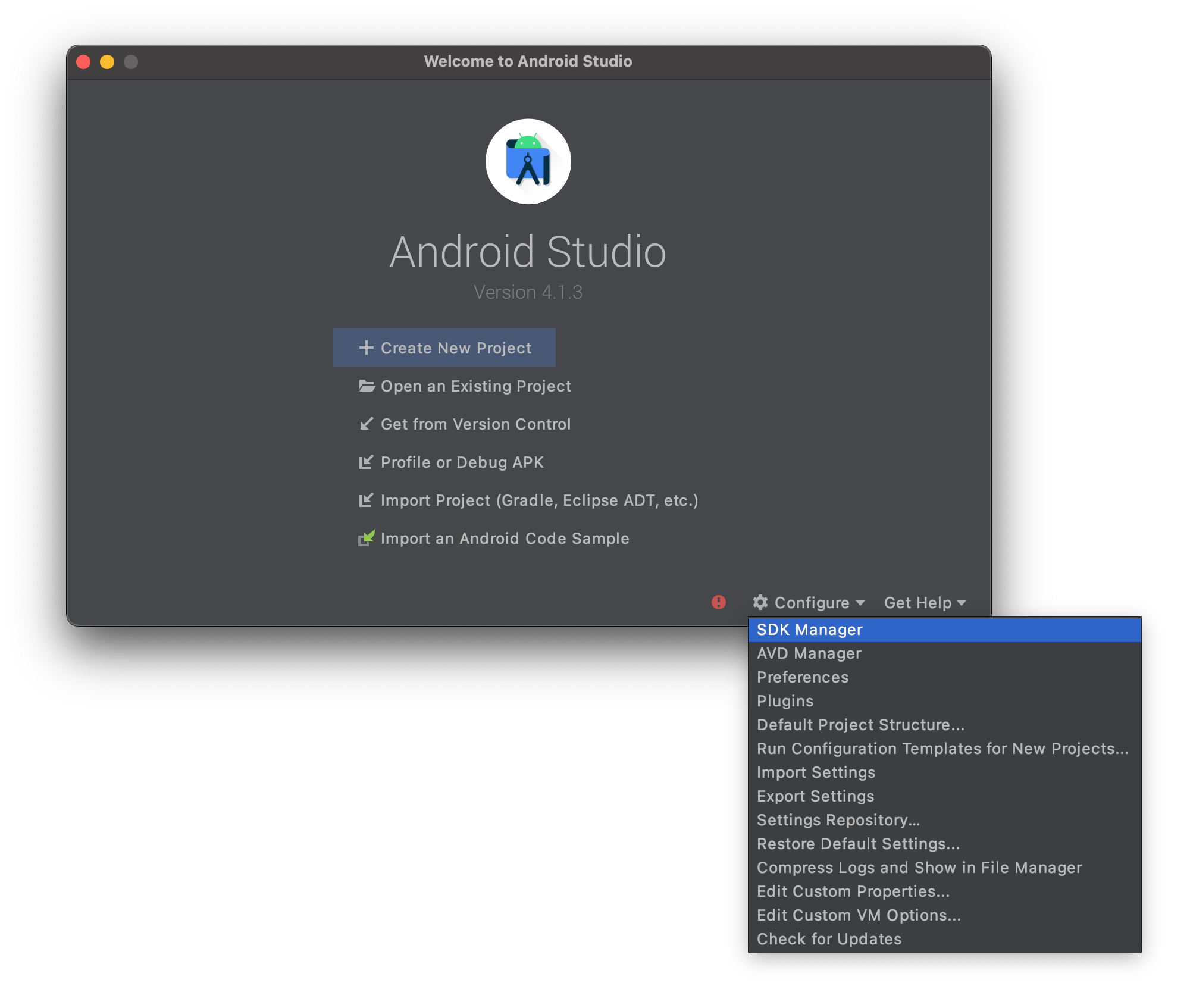
Wählen Sie dann auf der Registerkarte SDK Tools die Android SDK command-line Tools (latest) aus und installieren Sie sie, falls dies noch nicht geschehen ist. So können Sie alle virtuellen Geräte direkt im 4D mobile Projekt-Editor visualisieren.

Neue virtuelle Geräte erstellen
Um ein neues virtuelles Gerät zu erstellen, klicken Sie einfach auf die Schaltfläche Konfigurieren im Begrüßungsbildschirm von Android Studio und wählen Sie AVD Manager (Android Virtual Device Manager).

Von hier aus können Sie so viele virtuelle Geräte erstellen, wie Sie möchten:

Zurück im Projekt-Editor können Sie nun die virtuellen Geräte auswählen, die Sie gerade erstellt haben!

Die Google-Dokumentation hilft Ihnen auch bei der Verwaltung Ihrer virtuellen Geräte. Jetzt können Sie Ihr Android Projekt auf Ihrem bevorzugten virtuellen Gerät direkt in 4D erstellen. Zögern Sie nicht, uns im 4D Forum Feedback zu geben.

